Princip SVCHOST.exe a jeho odstranění z počítače

- 4227
- 968
- Kilián Pech
Úvod
Kromě hlavních aplikací, které by měly být načteny pamětí centrálního procesoru během notoricky známého „dispečera úkolů“, můžete vidět mnoho zbytečných procesů, přesněji, programy. Jsou virové a nezávisle, bez znalosti majitele PC, jsou aktivovány a aktivně fungují. Mezi další zbytečné aplikace může uživatel vidět proces SVCHOST.exe, která díky jeho fungování o 100 procent načte PC.

Proces SVCHOST.EXE může výrazně načíst počítačové prostředky
Vlastně svchost.EXE není virový zdroj třetí strany, protože je to nezbytný systémový proces, který je v každém operačním systému, zejména v systému Windows. Prostřednictvím této aplikace jsou spuštěny další systémové služby, které se také účastní práce počítače. Stojí za zmínku, že se tato služba poprvé objevila v operačním systému Windows 2000, poté se tento proces stal nedílným zdrojem nejnovějších oken (7 a 10). Důvodně vývojáři systému systémového programu čelili úkolu, který by mohl maximalizovat celkové náklady pomocí procesoru. S ohledem na to, který byl tento systém vytvořen, kombinoval několik různých služeb. Proces SVCHOST.Exe má univerzálnost. V „Správci úkolů“ lze vidět ze čtyř aplikací ovládaných jím, z nichž každá je zodpovědná za samostatnou službu.
V níže uvedeném článku zvažujeme princip operace SVCHOST.exe, stejně jako případy, kdy musí být tento zdroj vyloučen nebo odstraněn z PC.
Princip fungování služeb
Před přemýšlením o tom, jak smazat zdroj, je systém načítání 100%, je nutné zkontrolovat uživatele jménem, jehož byl spuštěn. V „zdravém“ systému OS Windows SVCHOST.Exe může spustit pouze jeden z těchto uživatelů, zejména je systém (přímo samotný systém), místní služba nebo síťová služba. Naléhavá opatření k vyčištění vlastního počítače by měla být přijata pouze tehdy, když službu spustil uživatel, administrátor nebo někdo jiný. Teprve v tomto případě byste měli zkontrolovat počítač na viry a odstranit aplikaci, která je s největší pravděpodobností virovou.
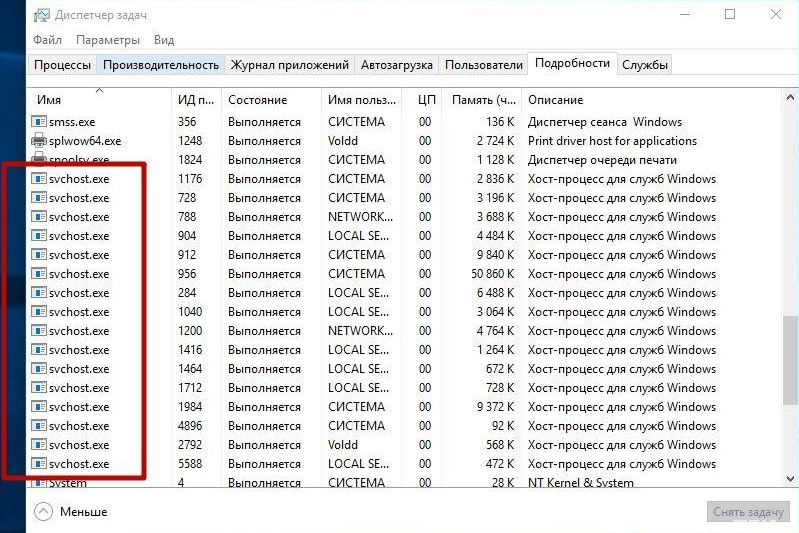
Zkontrolujte, jehož jméno je zahájena služba
Důvody, proč je paměť a procesor zcela načtena
Jak ukazuje praxe, může existovat několik důvodů, proč jsou paměť a procesor zcela načtena, takže byste měli zvážit každý a zjistit, co přesně je uživatel načten.
Nejprve ze všeho může nastat nepříjemnost tohoto druhu kvůli nepředvídanému selhání přímo v samotném operačním systému. Nemělo by se naivně domnívat, že multifunkční a pohodlné Windows 7 postrádá různé chyby a není nakloněno poruchům.
Poměrně často (druhá nejvyšší frekvence problému je příčina) na počítači se zdá být virová aplikace skrytá před očima majitele, která v pozadí provádí své činnosti a skrývá ji pod SvCHost.Exe. Nedávno vývojáři škodlivých programů nazývají jejich výrobky názvy užitečných procesů, což výrazně komplikuje identifikaci virového vývoje, i když falešný SVCHost.exe načte procesor 100%.
Třetí problém, který musí zobrazit úkoly běžící v „dispečeru“, jsou chyby, které vznikají během fungování modulu, který provádí pravidelné automatické aktualizace Windows. Stojí za zmínku, že nesprávné funkce SVCHOST.EXE v nejnovějších systémových aplikacích nejsou příliš vzácné, často jsou v aktualizacích chyby a chyby, které po instalaci přispívají k skutečnosti, že paměť počítače je výrazně přetížena.
Jedním z důvodů, proč je tento proces načten pamětí a procesor je příliš celkový soubor protokolu událostí, který se nachází v časopisu OS Journal. Restartování počítače je často spojeno s součtem log, který má příliš velké velikosti, takže uživatel musí pravidelně sledovat svůj stav v logbooku událostí.
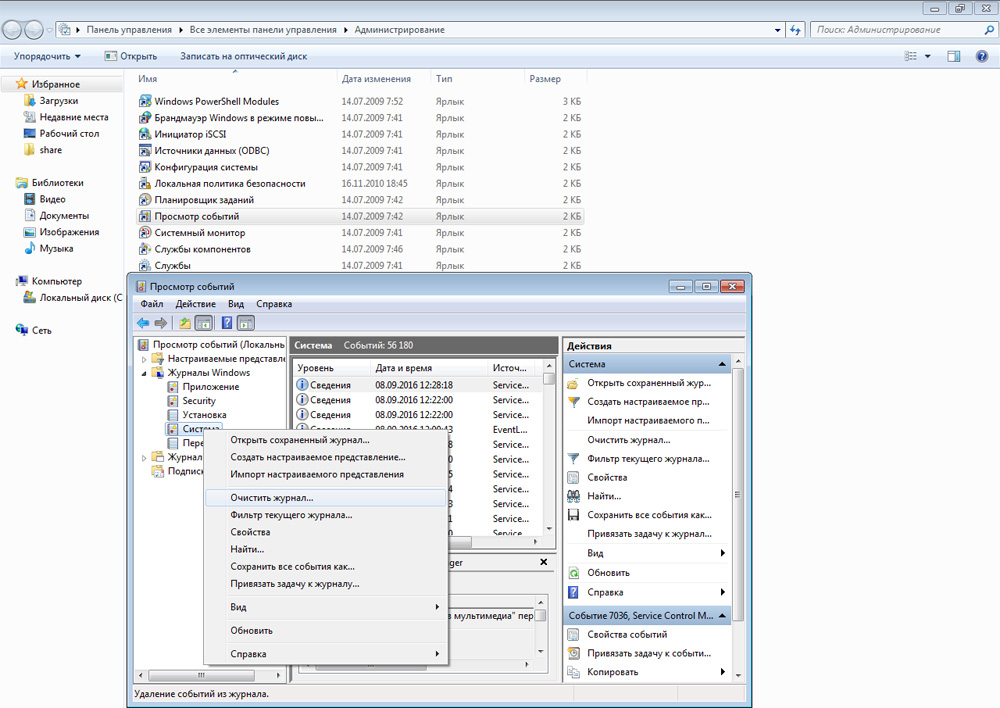
Někdy může problém nastat v důsledku fyzického poškození paměťových čipů a také významným přehřátím systémové jednotky. Navzdory skutečnosti, že se jedná o jednotlivé situace, nestojí za to je vyloučit z obecného seznamu možných problémů.
Princip korekce problému v systému
Před přemýšlením o tom, jak odstranit SVCHOST.Exe, který při plném napájení načte paměť a procesor počítače, je nutné položit otázku týkající se nástrojů dostupných v OS, které mohou problém správně opravit za několik minut. Faktem je, že spěch v této záležitosti není zcela vhodný, protože potíže, které vznikly v důsledku chyby oken, může po chvíli zmizet nezávisle nezávisle. Za tímto účelem musí uživatel pouze restartovat zařízení.
Pokud to nepomohlo, můžete se pokusit odstranit nejnáročnější proces v „Správci úloh“, který dříve studoval vše, co je naloženo SvCHost.Exe. Současné stisknutí kláves Ctrl+Alt+Del pomůže provádět postup. Po načtení systému systémové aplikace musíte přejít do části „Processes“. Poté klikněte na tlačítko „Zobrazit úkoly“, umístěné na samém dolní části dialogového okna. Majitel PC tedy bude schopen přímo sledovat, co načte paměť „Díky“ SVCHost.Exe. Měli byste se pokusit zavřít největší zdroj kliknutím na tlačítko „Kompletní proces“ “.
Nebude zbytečné věnovat pozornost výkonu paměti, kterou lze zkontrolovat prostřednictvím specializovaných aplikací. PC je třeba vyčistit alespoň jednou za několik měsíců od nashromážděného prachu. Kontaminovaný chladič může bzučet, což je přímý signál přetékání centrálního chladicího systému. Je nutné si pamatovat výměnu tepelné pasty, která se nachází v hlavním procesoru. Problémy s hardwarem ovlivňují zpomalení rychlosti počítače a další zatížení svchost.Exe.

Systémová aplikace načte paměť a procesor počítače během poruch, ke kterým dochází v důsledku poruchy automatické aktualizace, pravidelně načteno z internetu do počítače uživatele. Je výhodné nainstalovat veškerou aktualizaci Windows nebo vypnout službu. Chcete -li získat více aktualizovaných aplikací, měli byste jít do nabídky Start, vybrat část „Systém a zabezpečení“ v „Control Panels“ a v něm - „Windows 7 Update Center“. Na obrazovce se otevře okno s mnoha parametry. Mezi nimi je nutné najít kategorii odpovědnou za nastavení parametrů, musí uživatel nastavit „zaškrtávací políčko“ naproti příkazu “, aby nekontroloval dostupnost aktualizací“.
Významně zjednoduší provoz PC. Chcete -li to provést, musíte si vzpomenout na datum, kdy majitel zařízení nepozoroval významné problémy způsobené prací SVCHost.Exe.
Mimo jiné nestojí za vyloučení předpokladu, že systém SVCHOST System.exe načíst procesor kvůli přítomnosti virů. Zařízení můžete zkontrolovat několika antivirovými aplikacemi, abyste se ujistili o „čistotě“ systému. Zpočátku musíte přejít na „odeslání úkolů“, v části „Processes“, zobrazit zdroje všech uživatelů. Základní pozornost si zaslouží ti, kteří přímo načítají proces SVCHOST.Exe. Nebojte se, pokud sloupec „Users“ obsahuje nápisy: systém, místní služba, síťová služba. Jinak, pokud je jako uživatel zapsán jiné jméno, bude rozumné věřit, že v PC se objevily virové programy třetích stran. Uživatel je musí smazat kliknutím na tlačítko „Dokončit proces procesu“. Nebude zbytečné zkontrolovat systém, který prokázal jeho účinnost s antivirovou aplikací.
Po všech výše uvedených akcích by měl být katalog předběžného načtení odstraněn, který slouží jako systém systému fungování většiny služeb a služeb. Tato složka je umístěna na systémovém disku (obvykle s :) ve složce OS Windows. Poté, co se vám podařilo odstranit katalog, je důležité nezapomenout restartovat gadget.
V „Dispečerovi úkolu“ může fungovat zdroj Wuauclt.Exe, jeho obsah lze vyčistit odstraněním všech ředitelů obsažených v katalogu distribuce softwaru, který je také ve složce systému Windows System.
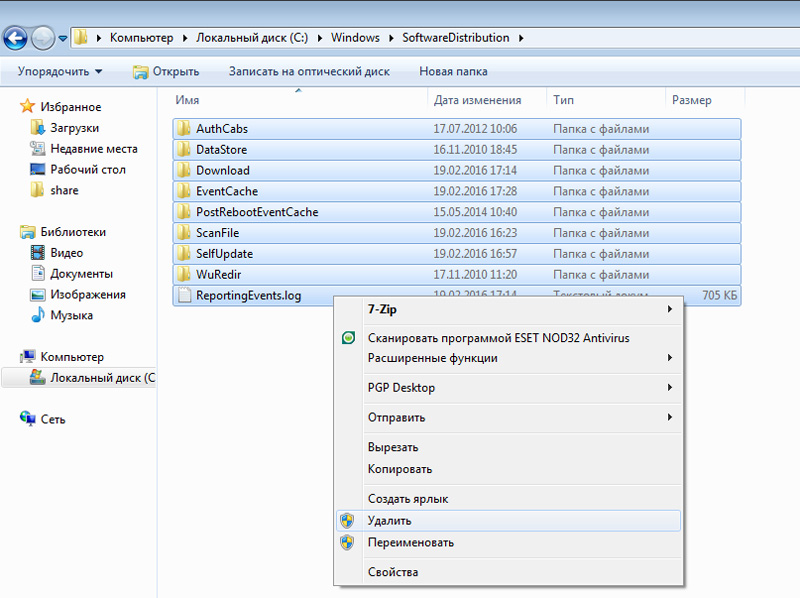
Poslední krok, který vám umožní zbavit se zbytečných aplikací, které načte počítač, zejména procesor, pomůže vyčistit soubor protokolu umístěný v časopisu OS Journal. Po současném stisknutí tlačítka Win+R se na obrazovce objeví okno, ve kterém je třeba zadat příkaz EventVWR a potvrdit jej pomocí klávesy „OK“. V části „Windows Magazines“, které se nachází v levém horním rohu, je nutné najít kategorie „aplikací“, „bezpečnosti“, „instalace“ a „systém“. V každé z nich „Clear the Magazine“. Po manipulaci by měl být počítač znovu načten.
Závěr
Jak ukazuje praxe, problémy, kvůli kterým je proces SVCHOST.EXE načítá paměť a procesor, lze spojit nejen se vzhledem virových aplikací v zařízení. Mnohem častěji se objevují problémy po instalaci „křivky“ automatických aktualizací Windows. Chcete -li odstranit virové programy, pokud jsou přítomny v PC, maskujte pod zdrojem SVCHOST.exe, musíte zkontrolovat systém pomocí silných antiviru, jako je DR. Web Cureit. Mimo jiné byste měli vypnout automatické aktualizace a násilně dokončit nejoblíbenější procesy způsobené systémovým programem.
- « Jak omezit ostatní uživatele k získání přístupu do domova Wi-Fi
- Který operační systém pro chytré telefony je nejlepší »

